Збереження сайту в закладках браузера Opera
Часто, відвідавши будь-яку сторінку в інтернеті, ми, після деякого часу, хочемо переглянути її заново, щоб згадати певні моменти, або дізнатися, чи не оновилася там інформація. Але по пам'яті відновити адреса сторінки дуже складно, а шукати її через пошукові системи - теж не кращий вихід. Набагато простіше зберегти адресу сайту в закладках браузера. Саме для зберігання адрес улюблених або найбільш важливих веб-сторінок призначений даний інструмент. Давайте детально розберемо, як зберегти закладки в браузері Opera.
Збереження сторінки в закладках
Додавання сайту в закладки браузера - досить часто виконувана користувачами процедура, тому розробники спробували зробити її максимально простий і інтуїтивно зрозумілою.
Для додавання відкритої у вікні браузера сторінки в закладки, потрібно відкрити головне меню браузера Опера, перейти в його розділ «Закладки», і із списку вибрати пункт «Додати в закладки».
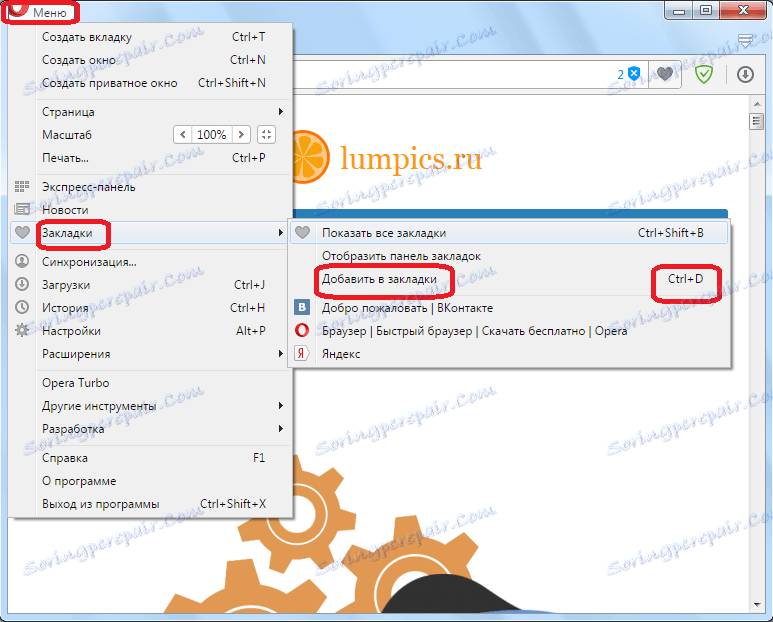
Цю дію можна виконати і простіше, набравши комбінацію клавіш на клавіатурі Ctrl + D.
Після цього з'явиться повідомлення, що закладка додана.
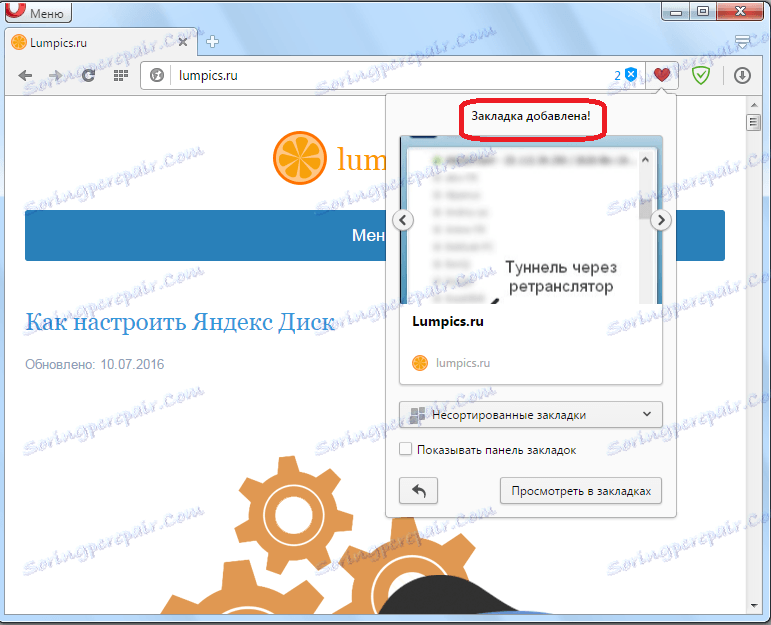
відображення закладок
Щоб мати максимально швидкий і зручний доступ до закладок, знову переходимо в меню програми Opera, вибираємо розділ «Закладки», і натискаємо по пункту «Показати панель закладок».

Як бачимо, наша закладка з'явилася під панеллю інструментів, і тепер ми зможемо перейти на полюбився сайт, перебуваючи на будь-якому іншому ресурсі інтернету? буквально за допомогою одного кліка.
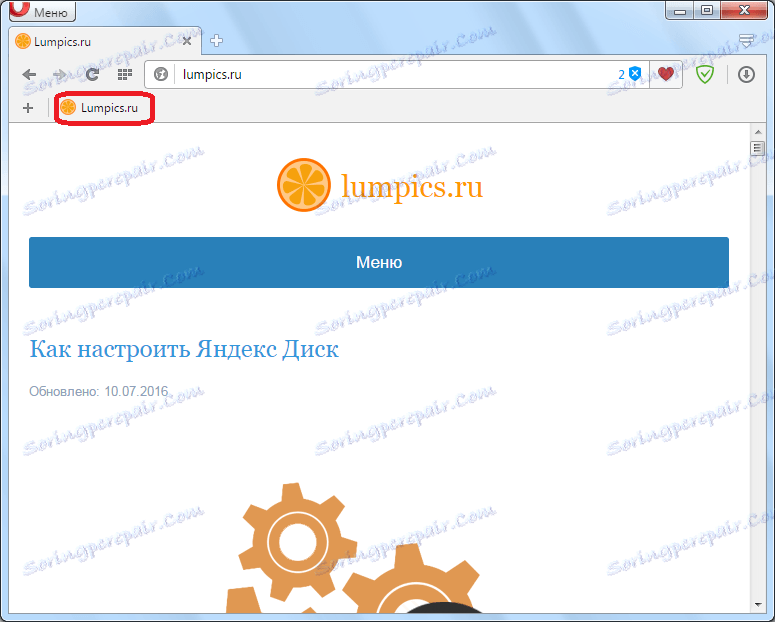
Крім того, з включеною панеллю закладок додавання нових сайтів стає ще простіше. Потрібно просто клікнути на знак плюса, розташований в крайній лівій частині панелі закладок.
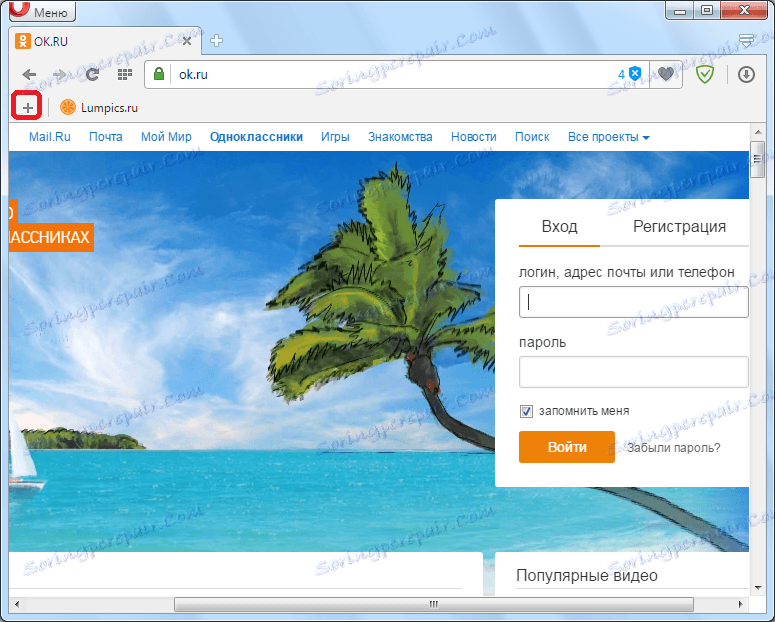
Після цього, з'являється вікно, в якому можна вручну змінити назву закладки на більш вподобане вам, а можна залишити дане значення за замовчуванням. Після цього тиснемо на кнопку «Зберегти».
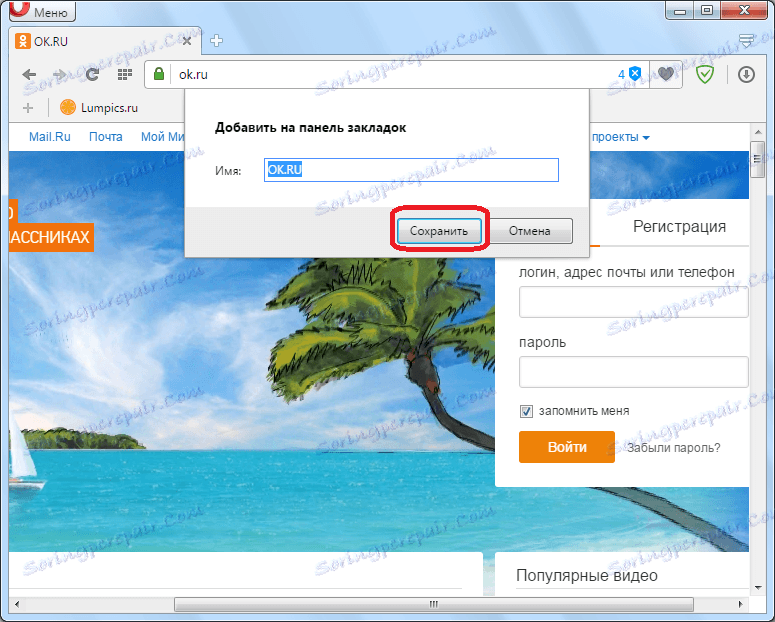
Як бачимо, нова закладка теж відобразилася на панелі.
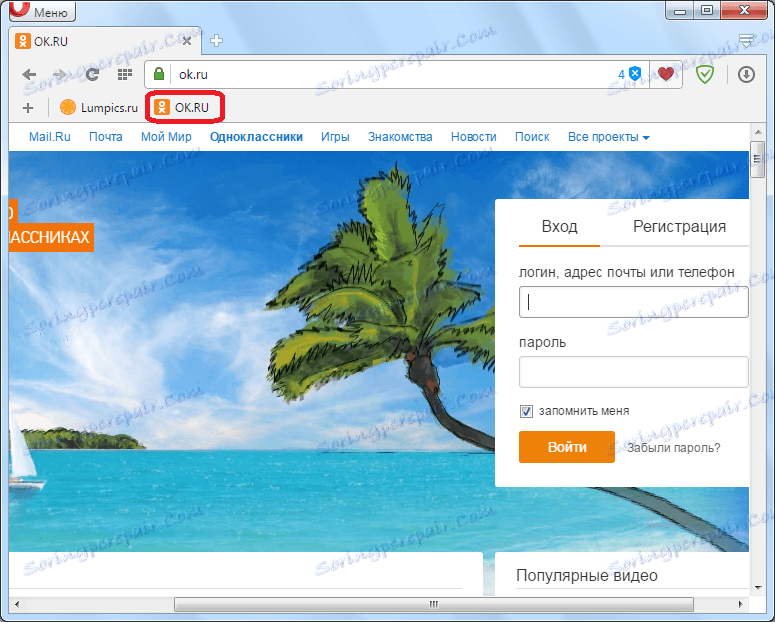
Але навіть, якщо ви вирішите приховати панель закладок, щоб залишити велику площу близькій відстані від монітора перегляд сайтів, то закладки можна побачити, скориставшись головним меню сайту, і перейшовши у відповідний розділ.
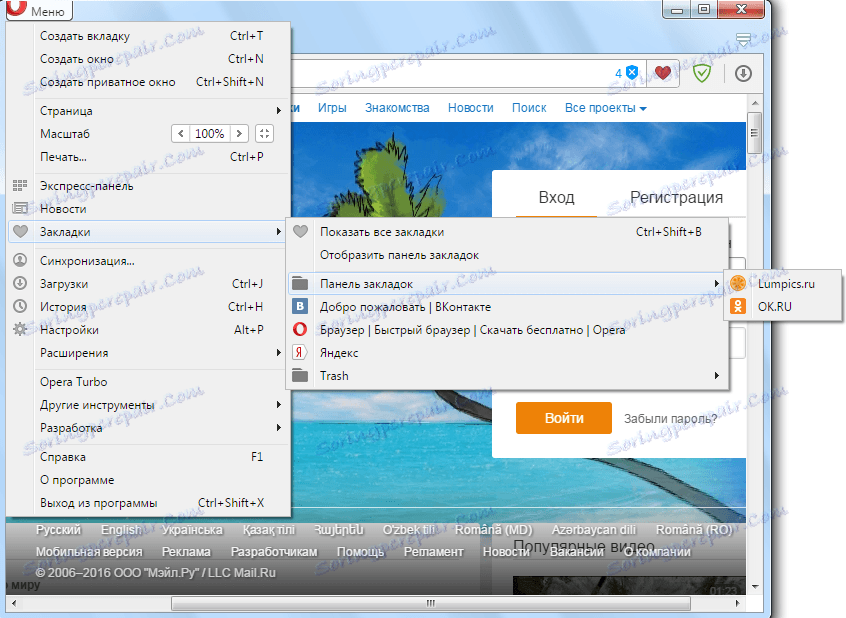
редагування закладок
Іноді бувають випадки, коли ви автоматично натиснули на кнопку «Зберегти», що не виправивши назву закладки на те, що вам би хотілося. Але це можна поправити. Для того, щоб відредагувати закладку, потрібно перейти в Менеджер закладок.
Знову відкриваємо головне меню браузера, переходимо в розділ «Закладки», і натискаємо по пункту «Показати всі закладки». Або просто набираємо комбінацію клавіш Ctrl + Shift + B.
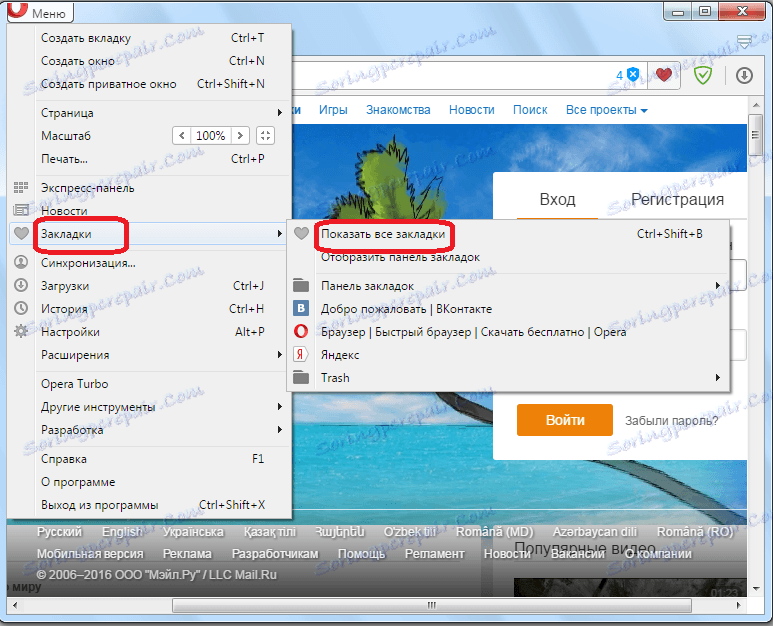
Перед нами відкривається Менеджер закладок. Наводимо курсор на запис, яку ми хочемо змінити, і натискаємо по символу у вигляді ручки.
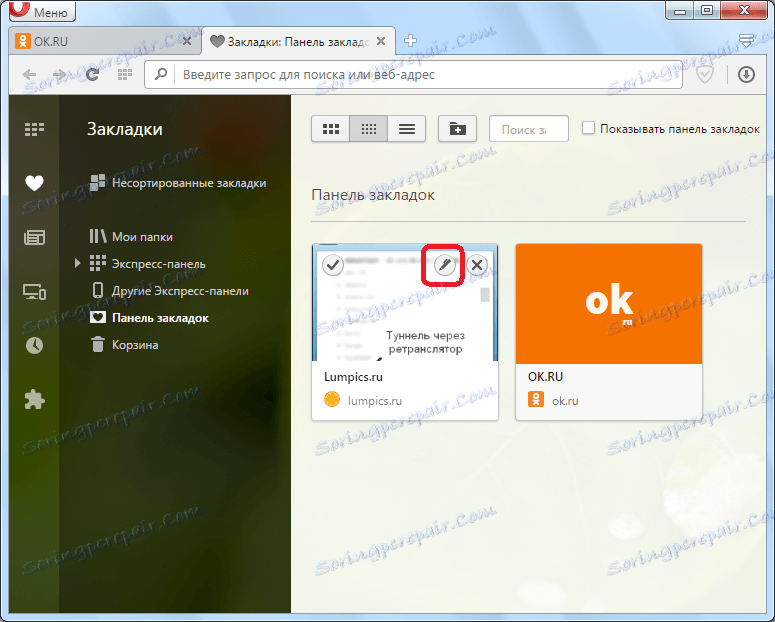
Тепер ми можемо змінити як найменування сайту, так і його адреса, якщо, наприклад, сайт змінив своє доменне ім'я.
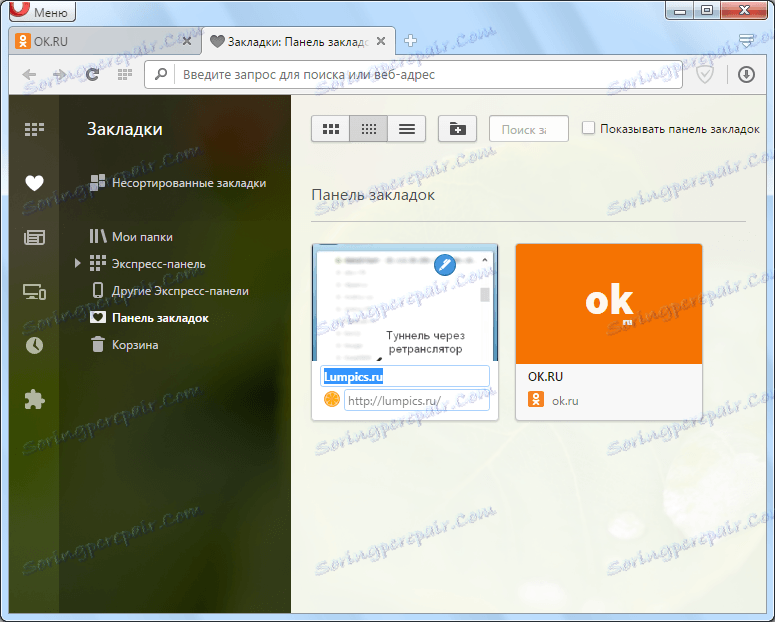
Крім того, при бажанні закладку можна видалити або прибрати в кошик, натиснувши на символ в вигляді хреста.
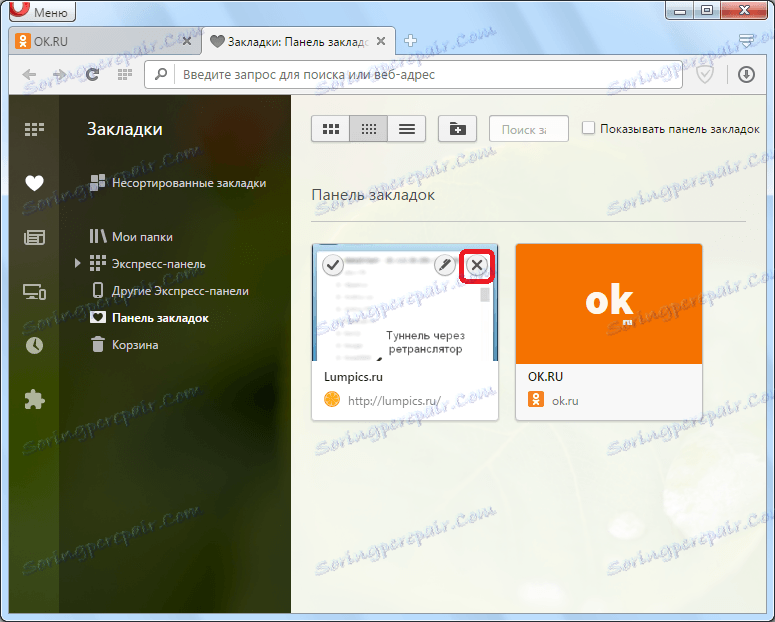
Як бачимо, робота з закладками в браузері Опера гранично проста. Це свідчить про те, що розробники прагнуть максимально наблизити свої технології до середньостатистичному користувачеві.
